Πώς να χρησιμοποιήσετε το VLC για να επαναφέρετε βίντεο σε Windows, Mac, iPhone και Android
Το VLC είναι πράγματι ένα ευέλικτο πρόγραμμα αναπαραγωγής πολυμέσων που ο καθένας θα μπορούσε να έχει δωρεάν. Παραδόξως, αυτό το εκπληκτικό πρόγραμμα αναπαραγωγής πολυμέσων διαθέτει μια σειρά από καλά χαρακτηριστικά εκτός από το να είναι μόνο παίκτης. Και ναι, ένα από τα καλά χαρακτηριστικά του Το VLC είναι ο βρόχος βίντεο. Είναι μια λειτουργία που θα σας επιτρέψει να αναπαράγετε ένα βίντεο συνεχώς, όπως θα μπορεί να συνεχίσει για να ξεκινήσει ξανά το βίντεο μετά τη λήξη του. Και ναι, το σκέφτεστε σωστά, ένα βίντεο σε βρόχο είναι σαν ένα GIF που παίζει ατελείωτα. Αυτή η λειτουργία είναι κάτι που είναι χρήσιμο, ειδικά για τη δημιουργία γρήγορων ταινιών. Επομένως, εάν έχετε τον ίδιο λόγο για να αναζητήσετε αυτήν τη δυνατότητα του VLC, τότε μη διστάσετε να μάθετε τις πλήρεις οδηγίες παρακάτω για τη χρήση αυτού του προγράμματος αναπαραγωγής πολυμέσων για επαναφορά του βίντεο.

Όλοι πρέπει να συμφωνήσουν ότι το VLC είναι ισχυρό λόγω των πρόσθετων χαρακτηριστικών του, όπως αναφέρθηκε παραπάνω. Και οι δυνατότητες είναι εξαιρετικές και ίδιες και για τις εκδόσεις Windows και Mac. Επομένως, για να χρησιμοποιήσετε το VLC για να επαναφέρετε ένα βίντεο σε επιτραπέζιο υπολογιστή ή σε Mac, μπορείτε εύκολα να ακολουθήσετε τις ακριβείς οδηγίες που δίνονται παρακάτω.
Εκτελέστε το πρόγραμμα αναπαραγωγής πολυμέσων VLC και φορτώστε το βίντεο που θέλετε να κάνετε επαναφορά. Για να το κάνετε αυτό, κάντε κλικ στο Μεσο ΜΑΖΙΚΗΣ ΕΝΗΜΕΡΩΣΗΣ μενού καρτέλας και επιλέξτε το Ανοιγμα αρχείου επιλογή καρτέλας για να μπορείτε να επιλέξετε το βίντεο.
Στη συνέχεια, μόλις ξεκινήσει η αναπαραγωγή του βίντεο, κάντε κλικ στο Βρόχος εικονίδιο που βρίσκεται κατά μήκος του ελέγχου αναπαραγωγής παρακάτω.
Κάντε κλικ στο Παίζω κουμπί για αναπαραγωγή του βίντεο σε βρόχο.
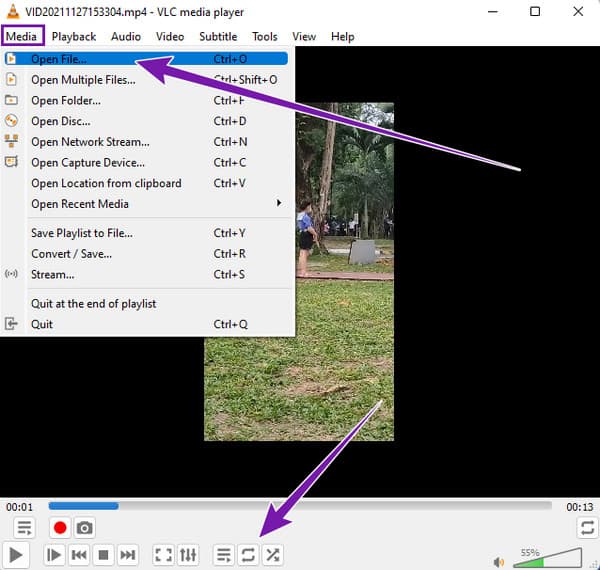
Όταν εκτελείτε το πρόγραμμα αναπαραγωγής πολυμέσων, ανοίξτε τη λίστα αναπαραγωγής μεταβαίνοντας στο Θέα μενού καρτέλας. Στη συνέχεια, για να βρόχο α playlist σε αυτό το πρόγραμμα αναπαραγωγής πολυμέσων VLC, απλώς κάντε κλικ στην καρτέλα Λίστα αναπαραγωγής για να δείτε τη λίστα της επιλογής σας.
Μετά από αυτό, επιλέξτε όλα τα βίντεο στη λίστα αναπαραγωγής σας και κάντε κλικ στο Βρόχος κουμπί στο χειριστήριο αναπαραγωγής παρακάτω.
Μπορείτε τώρα να χτυπήσετε το Παίζω κουμπί για αναπαραγωγή των βίντεο σε βρόχο.

Ανοίξτε το βίντεο που πρέπει να κάνετε επαναφορά στο VLC. Στη συνέχεια, κάντε κλικ στο Θέα μενού καρτέλας και επιλέξτε το Προηγμένα στοιχεία ελέγχου αυτί.
Μετά από αυτό, θα παρατηρήσετε πρόσθετα στοιχεία ελέγχου που προστέθηκαν στην αναπαραγωγή. Κάντε κλικ στο Παίζω κουμπί και, στη συνέχεια, στοχεύστε στο τμήμα του βίντεο που θέλετε να κάνετε επαναφορά.
Μόλις αποφασίσετε, κάντε συνεχώς κλικ στο κουμπί με Α και Β γράμματα στο VLC για να επαναφέρετε την ενότητα του βίντεο.

Η συσκευή αναπαραγωγής πολυμέσων VLC σε έναν υπολογιστή διαφέρει ελαφρώς από την έκδοση για κινητά. Μία από τις διαφορές τους είναι η απόκτηση βίντεο με βρόχο. Με την έκδοση για κινητά, δεν θα δείτε ποτέ μια λειτουργία βρόχου αλλά μια λειτουργία επανάληψης λειτουργίας. Μπορείτε επίσης να χρησιμοποιήσετε VLC για περιστροφή βίντεο. Αυτή η δυνατότητα είναι παρούσα τόσο για Android όσο και για iPhone. Ως εκ τούτου, ανατρέξτε στα παρακάτω βήματα.
Εκκινήστε την εφαρμογή VLC στο τηλέφωνό σας και, στη συνέχεια, πατήστε το βίντεο καρτέλα για να επιλέξετε το βίντεο.
Όταν το βίντεο είναι διαθέσιμο, πατήστε το Έλειψη εικονίδιο στην κάτω δεξιά γωνία της οθόνης.
Μετά από αυτό, αναζητήστε το Λειτουργία επανάληψης χαρακτηριστικό και πατήστε το. Έτσι, αυτός είναι ο τρόπος επαναφοράς ενός βίντεο στην εφαρμογή αναπαραγωγής πολυμέσων VLC.

Εκτελέστε την εφαρμογή και μετά μεταβείτε στο Λίστα αναπαραγωγής αυτί.
Όπως και το προηγούμενο, πατήστε το Έλειψη εικονίδιο και επιλέξτε το Λειτουργία επανάληψης χαρακτηριστικό.
Εκκινήστε το βίντεο με αυτήν την εφαρμογή και πατήστε το Επανάληψη ΑΒ κουμπί μεταξύ των επιλογών όταν πατάτε το Έλειψη εικόνισμα.
Στη συνέχεια ρυθμίστε το Αρχή και Τέλος σημεία της ενότητας βίντεο που θέλετε να επαναφέρετε.
Παίξτε το βίντεο μετά. Κάντε κλικ εδώ για να μάθετε πώς να βρόχο GIF.

Αν ψάχνετε για μια διαδικτυακή εναλλακτική λύση για το VLC κατά την επαναφορά ενός βίντεο, συνιστούμε να χρησιμοποιήσετε το Clideo. Είναι ένα εργαλείο επεξεργασίας βίντεο στον ιστό που μπορείτε να χρησιμοποιήσετε δωρεάν. Εκτός από την επαναφορά βίντεο, το Clideo παρέχει άλλα εργαλεία που θα συγχωνεύουν, συμπιέζουν, αλλάζουν μέγεθος, κόβουν, περικόπτουν κ.λπ., τα αρχεία βίντεο σας. Παρά το γεγονός ότι είναι ένα διαδικτυακό εργαλείο, το Clideo φαίνεται να σας βοηθά να ενοχλείτε από τις διαφημίσεις όταν το χρησιμοποιείτε. Ωστόσο, αυτό το διαδικτυακό εργαλείο είναι αφιερωμένο μόνο στην επεξεργασία βίντεο και δύσκολα μπορεί να είναι πρόγραμμα αναπαραγωγής πολυμέσων. Ωστόσο, ακολουθήστε τα παρακάτω βήματα, αν σας ενδιαφέρει να επαναφέρετε τα βίντεό σας διαφορετικά.
Μεταβείτε στον κύριο ιστότοπο του βίντεο βρόχου του Clideo και κάντε κλικ στο Επιλέξτε το αρχείο καρτέλα για να ανεβάσετε το βίντεο.
Τώρα, επιλέξτε τον επιθυμητό αριθμό επανάληψης ή πατήστε το Απειρο εικόνισμα.
Στη συνέχεια, χτυπήστε το Εξαγωγή κουμπί για αποθήκευση και λήψη του αρχείου.

Το VLC μπορεί να φαίνεται το καλύτερο media player, αλλά αυτό Αναπαραγωγή Blu-ray είναι εξαιρετικό για την αναπαραγωγή αρχείων πολυμέσων. Αυτό το πρόγραμμα αναπαραγωγής πολυμέσων είναι διαθέσιμο σε Windows και Mac OS. Σε αντίθεση με το VLC, αυτή η συσκευή αναπαραγωγής Blu-ray αναπαράγει εύκολα και γρήγορα αρχεία Blu-ray, φακέλους DVD, αρχεία ISO και αρχεία IFO. Επιπλέον, έρχεται με απεριόριστη αναπαραγωγή, ακόμη και για βίντεο 4K, δίνοντάς σας μια εξαιρετική και χωρίς απώλειες οθόνη αναπαραγωγής! Εν τω μεταξύ, η χρήση αυτής της εκπληκτικής συσκευής αναπαραγωγής δεν θα σας δυσκολέψει, καθώς έχει μια εγκατάσταση plug-and-play. Δείτε τα παρακάτω γρήγορα βήματα για να σας βοηθήσουν.
Κατεβάστε το καλύτερο λογισμικό στον υπολογιστή σας χρησιμοποιώντας το Κατεβάστε κουμπιά παρακάτω.
Εκκινήστε το λογισμικό και μετά κάντε κλικ στο Ανοιγμα αρχείου κουμπί για να φορτώσετε το βίντεό σας.
Μόλις φορτωθεί το βίντεο, απολαύστε την αναπαραγωγή του ενώ ελέγχετε τα διαθέσιμα στοιχεία ελέγχου αναπαραγωγής.

Τι είναι η γραμμή εντολών VLC για βρόχο βίντεο;
Μπορείτε να χρησιμοποιήσετε αυτήν τη γραμμή εντολών για να επαναλάβετε ένα βίντεο, vlc movie.mp4 – -repeat.
Πώς μπορώ να σταματήσω το VLC να κάνει looping βίντεο;
Για να σταματήσετε το βίντεο βρόχου στο VLC, απλά κάντε ξανά κλικ στο κουμπί βρόχου.
Μπορώ να κάνω επαναφορά οποιουδήποτε τύπου βίντεο σε VLC;
Ναι, εφόσον VLC, όπως MP4, MPEG, FLAC, AVI, WAV, TS και ASF υποστηρίζουν τη μορφή βίντεο.
Μόλις έμαθες πώς να επαναφέρετε ένα βίντεο στο VLC για επιτραπέζιους υπολογιστές και εκδόσεις για φορητές συσκευές. Δεν μπορούμε να διαφωνήσουμε για το πόσο απλή και γρήγορη είναι η λειτουργία looping του VLC, αλλά όταν πρόκειται για την ικανότητά του αναπαραγωγής, το VLC κινδυνεύει να είναι το καλύτερο. Επομένως, παίρνετε πάντα το Blu-ray Player εάν θέλετε να παρακολουθήσετε βίντεο ή ταινίες υψηλής ποιότητας στον υπολογιστή σας.
Περισσότερα Ανάγνωση
Πώς να παίξετε βίντεο καρέ ανά καρέ σε VLC [Πλήρης οδηγός]
Αν θέλετε να μάθετε πώς να πηγαίνετε καρέ προς καρέ, να τραβάτε στιγμιότυπα οθόνης και να τα εξαγάγετε σε VLC, κάντε κλικ σε αυτήν την ανάρτηση για να δείτε έναν πλήρη οδηγό για την εκτέλεση των εργασιών.
Πώς να περικόψετε ένα βίντεο σε VLC: Οδηγίες βήμα προς βήμα
Είστε πεπεισμένοι ότι μπορείτε να χρησιμοποιήσετε το VLC για να κόψετε ένα βίντεο; Ας το αποδείξουμε αυτό όταν δείτε τις πλήρεις οδηγίες για την αποκοπή ενός βίντεο με χρήση VLC σε αυτήν την ανάρτηση άρθρου
Πώς να χρησιμοποιήσετε τους υπότιτλους στο VLC: Shift, Fix, Sync και Delay Subtitles Εύκολα
Σε αυτήν την ανάρτηση, θα μάθετε πώς να διορθώσετε το πρόβλημα ότι το VLC δεν εμφανίζει υπότιτλους, συμπεριλαμβανομένου του τρόπου αλλαγής υποτίτλων σε VLC και συγχρονισμού υποτίτλων με βίντεο.
Πώς να λύσετε την καθυστέρηση ήχου VLC και ο καλύτερος τρόπος για να το διορθώσετε
Γνωρίστε τον τρόπο επιδιόρθωσης της καθυστέρησης ήχου VLC μόνιμα σε επιτραπέζιους υπολογιστές και τη μοναδική λύση που μπορείτε να χρησιμοποιήσετε όταν οι επιδιορθώσεις δεν λειτουργούσαν διαβάζοντας τη σημερινή ανάρτηση.